Mange brukere måtte henvende seg til Google Tegninger for å lage et vannmerke for filene sine i lang tid. Du vil gjerne vite at du kan legge til et bilde som et vannmerke uten å måtte bruke andre apper.
Prosessen er enklere enn du tror, og du kan også gjøre endringer i bildevannmerket ditt. Du kan fortsatt bruke Google Tegning til lag vannmerket ditt. Likevel, siden Google Docs endelig la til funksjonen, er det ikke en forpliktelse.
Hvordan legge til et bildevannmerke til en hvilken som helst Google Docs-fil
Til legg til et bildevannmerke til Google Docs-filen, sørg for at du har det riktige dokumentet åpent. Når det er gjort, klikk på Sett inn-fanen øverst og velg vannmerkealternativet.
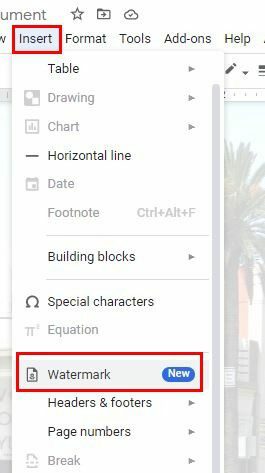
Til høyre klikker du på der det står Sett inn bilde. Du kan sette inn et bilde for det nye vannmerket ditt fra kilder som Google Disk, Bilder, Google Bildesøk, Etter URL, Kamera og opplasting.
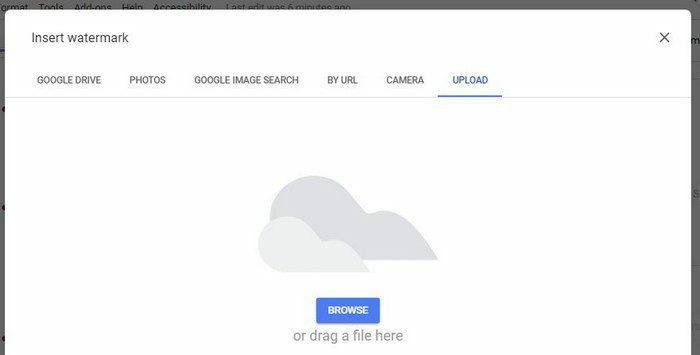
Du kan legge til bildevannmerket i et eksisterende dokument eller et nytt. På siden er det også muligheter for å justere skalaen på bildet og tone bildet. Ved å legge til fade-effekten kan du enkelt se teksten i dokumentet, men ved å fjerne alternativet kan det være utfordrende å lese teksten.

Husk at dette kun kan gjøres på skrivebordsversjonen og ikke på Android-appen. Bildet du legger inn kan ha logoen til din bedrift eller din personlige logo, så andre vil tenke seg om før de stjeler filen.
Hvis du skal legge til vannmerket i en fil, sørg for at du legger til teksten først og deretter vannmerket.
Konklusjon
Nå som Google Docs har det innebygde alternativet for å legge til et bildevannmerke, trenger du ikke kaste bort tid andre steder på å lage et. Trinnene er enkle å følge, så selv om du er ny på Google Dokumenter, kan du legge til vannmerket ditt. Hvor ofte tror du at du kommer til å bruke denne funksjonen? Gi meg beskjed i kommentarene nedenfor, og ikke glem å dele artikkelen med andre på sosiale medier.